Bios如何开启uefi模式?

UEFI全称“统一的可扩展固件接口”,是一种详细描述类型接口的标准。现在的电脑大多都支持uefi引导模式,比如说,预装win8和win10系统新机型都是采用uefi启动模式,操作系统在uefi模式下能够发挥最大的性能。但是,Bios如何开启uefi模式?下面极客狗就跟大家介绍计算机设置UEFI启动的方法。
Bios开启uefi模式步骤:
1、 先查看电脑对应的bios启动快捷键,一般是f12、esc、del、f2等这些键。
2、 重启电脑开机画面出现时立即按下BIOS启动快捷键,进入bios。
3、 切换到“boot”菜单。
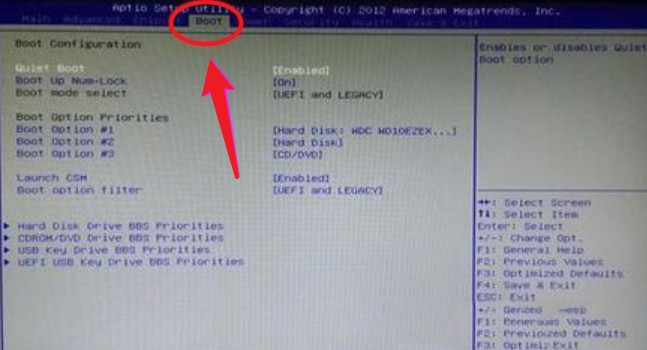
4、这里有三个选项,分别为“LEGACY only”、“UEFI only”、“UEFI and LEGACY”,若是单一的UEFI启动环境,选择“UEFI only”即可;若想支持UEFI,又想支持传统BIOS启动,选择“UEFI and LEGACY”即可。
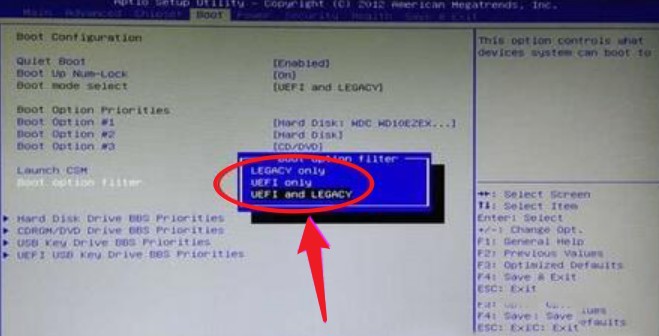
5、设置成功后,切换到“Save & Exit”,选择“Save Changes and Exit”回车。在弹出来的窗口中,选择“yes”回车即可。
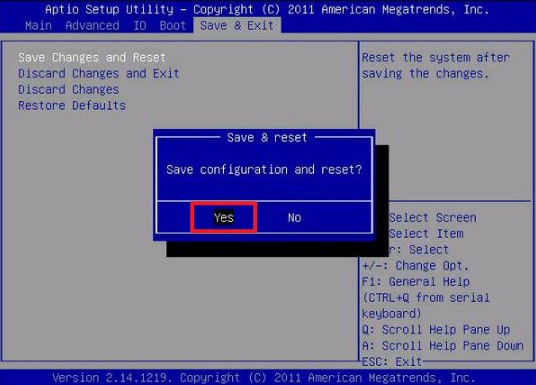
以上是跟大家分享的Bios如何开启uefi模式。目前很多用户的笔记本都支持UIFI启动模式,它是有区别于传统的BIOS启动模式的,是一种更快捷的电脑启动配置,同时也使系统更安全。不知道怎么设置的用户,参考这篇教程即可。
原文链接:https://www.jikegou.net/cjwt/548.html 转载请标明
极客狗装机大师,系统重装即刻简单
一键重装,备份还原,安全纯净,兼容所有

